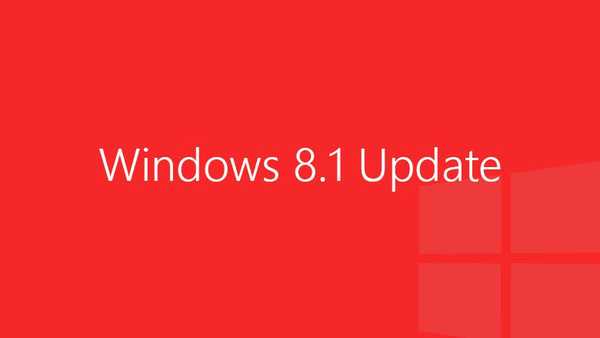Jedna od pogodnih značajki grafičkog podsustava X-Window Linux OS-a je mogućnost automatskog aktiviranja prozora aplikacije kada mišem pokažete mišem iznad njega. Mnogi korisnici jako vole ovu značajku, a mnogi je nemaju kada rade s Windowsom, jer je u standardnoj konfiguraciji sustava Windows potrebno kliknuti na nju kako bi aktivirali željeni prozor.
Tehnologija aktiviranja pokazivača pokazivača naziva se izrazom Aktivacija slijedi mišem ili X miš (ne treba brkati s istim nazivom za redefiniranje gumba miša). Pokušajmo otkriti kako aktivirati funkciju X-Mouse u različitim verzijama sustava Windows.
Aktivacija prozora pri prelasku mišem u Windows XP
U sustavu Windows XP ne postoji način da se X-Mouseu omogući putem grafičkog OS sučelja. Ovaj način možete omogućiti samo putem registra (ili korištenjem posebnih alata, koji, u osnovi, također uređuju registar, na primjer TweakUI, TaskSwitchXP ili VistaSwitcher) .
- Otvoreni uređivač registra (regedit.exe) i otići do podružnice HKEY_CURRENT_USER \ Upravljačka ploča \ Desktop
- Zanima nas ključ UserPreferencesMask

- Ključ sadrži četiri bajta podataka. Prema zadanim postavkama je 9E 3E 01 80
- Zanima nas prvi zalogaj. Ako je promijenite u 9 F (rezultat je 9F 3E 01 80), prozori će se aktivirati kada pokažete mišem iznad miša, ali neće biti dovedeni u prvi plan. Ako je promijenite u DF (dobivate vrijednost DF 3E 01 80) - prozori se ne samo aktiviraju, već će se i staviti u prvi plan, zamjenjujući druge prozore.primjedba. Vrijednosti posljednja tri bajta mogu se razlikovati u nekim slučajevima, ali za naše potrebe to nije temeljno.
- Zatvorite uređivač registra i odjavite se (odjava)
- Pri sljedećoj registraciji u sustavu trebao bi raditi način X-Mouse
- Da biste onemogućili automatsko aktiviranje prozora i njegovo stavljanje u prvi plan, ključnu vrijednost morate promijeniti u izvornu: 9E 3E 01 80
- Način X-Mouse aktiviran je za trenutnog korisnika. Ako želite promijeniti postavku za drugog korisnika, trebate izvršiti promjenu u korisničkoj grani u odjeljku HKEY_USERS
- S još jednim ključem ActiveWndTrkTimeout u istoj grani registra možete konfigurirati vrijeme tijekom kojega prozor postaje aktivan kad miša iznad njega. Preporučena postavka je 300 (3 sekunde)
Način X-Mouse na Windows 7 i Windows 8
U sustavu Windows 7/8 omogućavanje automatske aktivacije prozora kada pokažite pokazivač miša iznad njega može biti mnogo lakše. Ne moramo pribjegavati ručnim izmjenama registra. Samo otvorite upravljačku ploču i idite na odjeljak Jednostavnost centra za pristup -> Učinite miš lakšim za korištenje (Pristupni centar - olakšavanje miša), potvrdite okvir - Aktivirajte prozor tako da pokažite mišem iznad njega (Aktivirajte prozor kada pokažite pokazivač miša iznad njega) i spremite promjene.
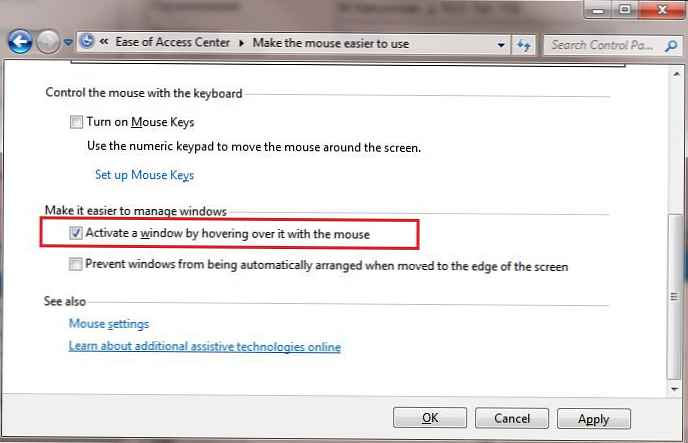
Možete promijeniti vremensko kašnjenje tijekom kojeg prozor iznad kojeg je postavljen pokazivač postaje aktivan kroz registar na gore opisan način (tipka ActiveWndTrkTimeout ).
Dakle, shvatili smo kako u različitim verzijama Windowsa možete omogućiti način prebacivanja s aktivnog prozora na neaktivni jednostavnim pomicanjem miša iznad njega i ne morate kliknuti na njega.